¶ Структура хранения
Для формирования и выдачи документации по разделу исполняемым по вехам или без них пользователю необходимо открыть закладку Документация в разделе.
Если работы выполняются по вехам, то на странице Документация отобразится список с переченем вех по которым требуется выдать документацию относящуюся к предварительным решениям, частям документации и готовой документации.
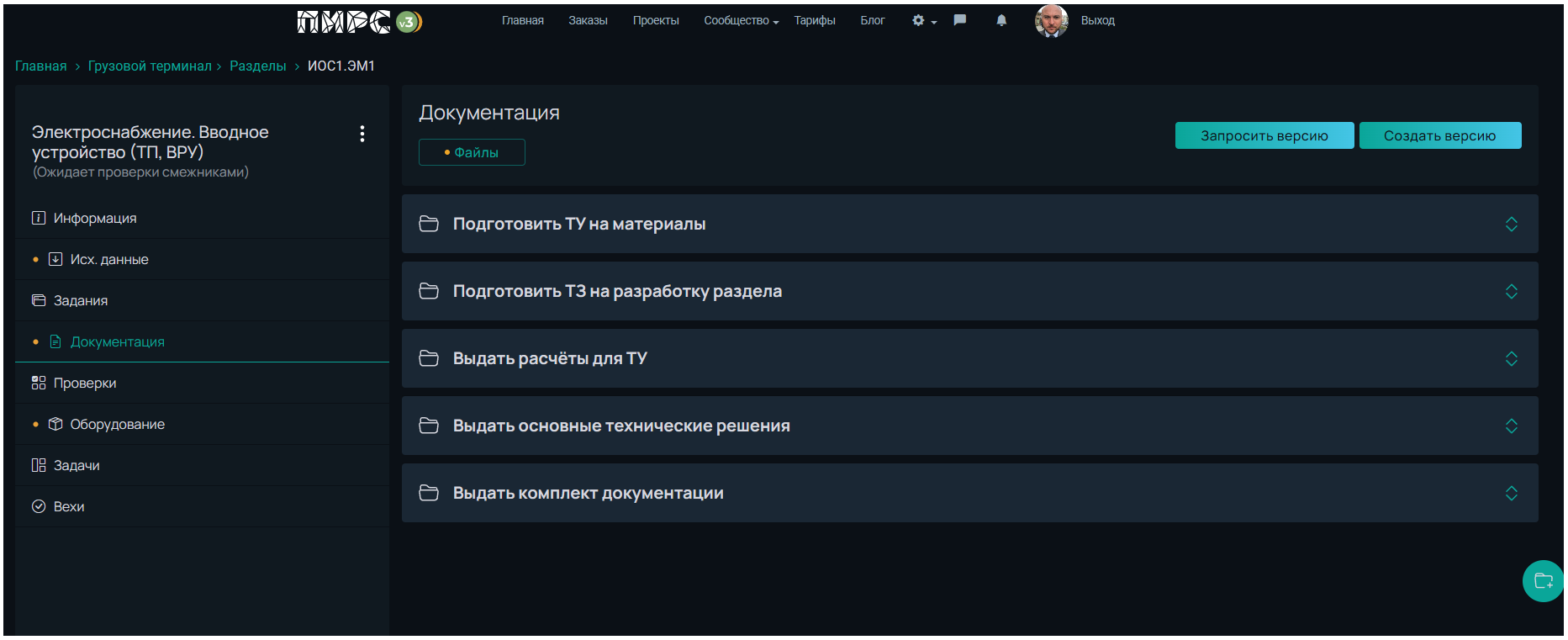
Жёлтая точка, отображаемая на папке, информирует пользователя о необходимости выдачи документации в установленные сроки, регламентированные срокими исполнения раздела, вехами проекта или договором.
Для выполнения необходимых действий для выдачи и согласования документации пользователю показывается активная кнопка с надписью Выдать или Проверить или Принять.
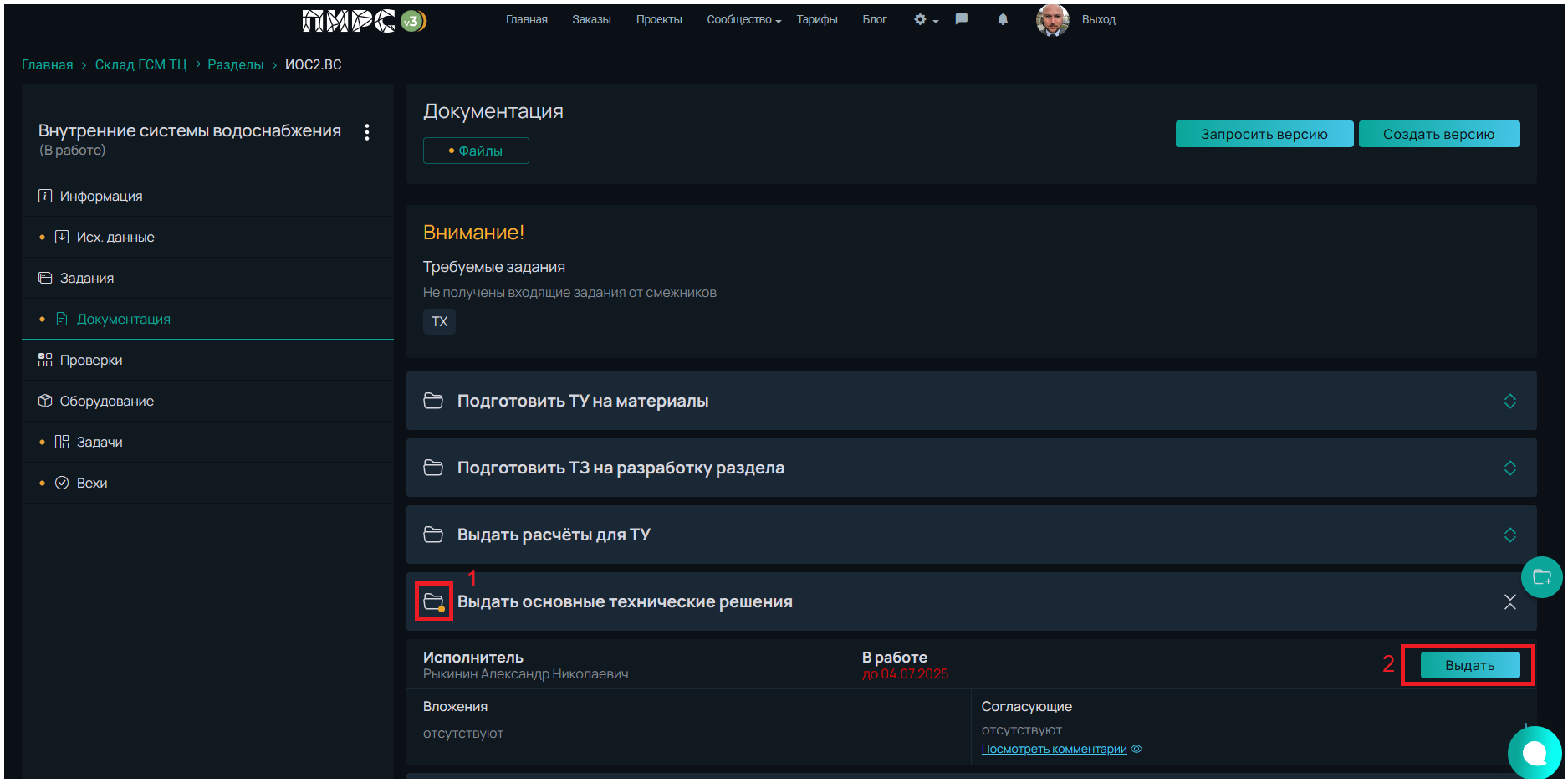
После загрузки, выданная документация отобразится в поле Вложения, её можно скачать как отдельным документом, так и единым архивом.
В поле Согласующие отображается список пользователей, являющихся исполнителями смежных разделов или главный инженер проекта, которым необходимо согласовать или принять документацию. В этом же поле отображён статуса рассмотрения документации.
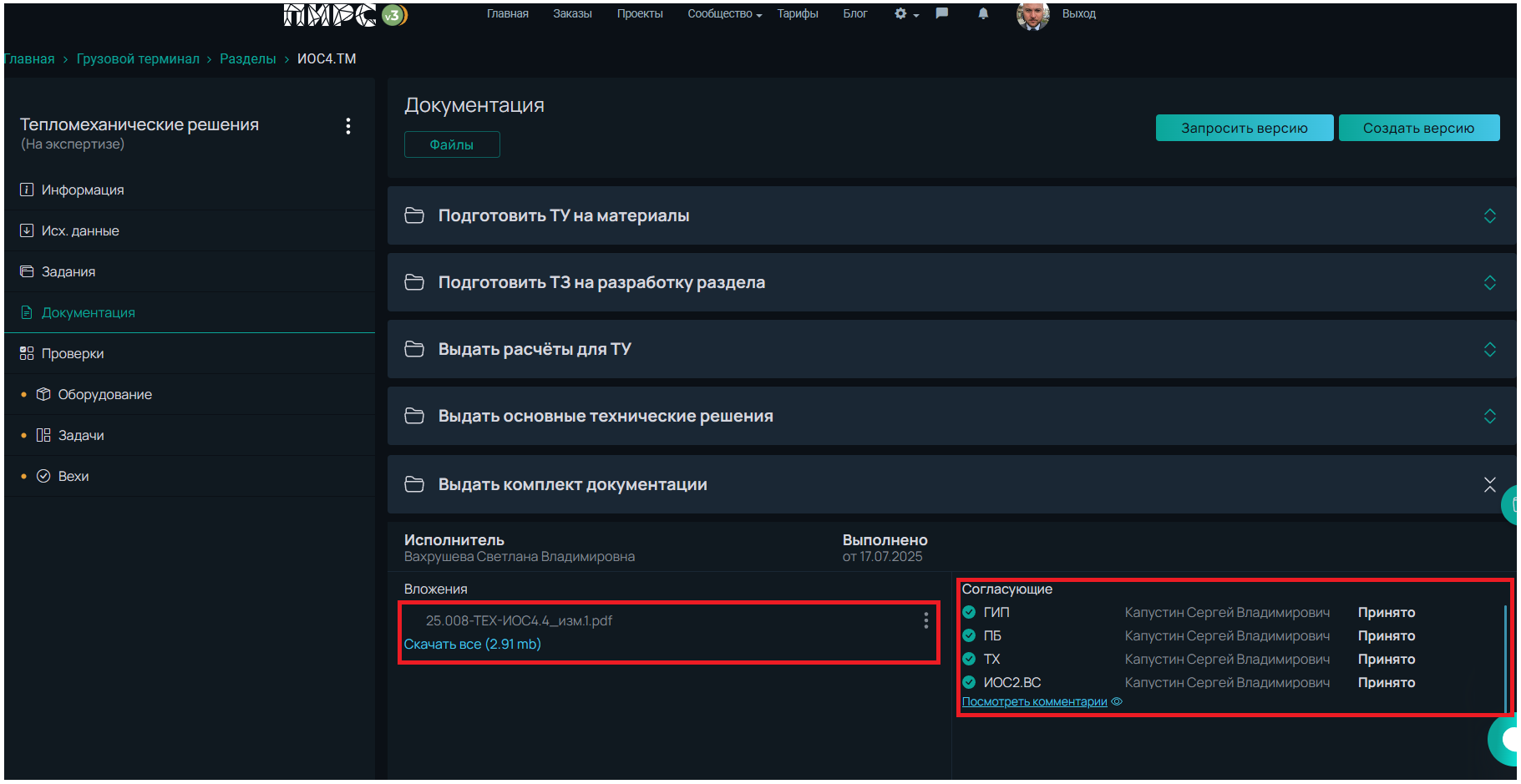
¶ Запрос версии
Если заказчику или ГИП необходимо, чтобы исполнитель перевыдал, ранее выданную документацию, по любому типу документации, то необходимо нажать на кнопку Запросить версию.

Открывается форма запроса решения. После ее заполнения Заказчик/ГИП нажимает на кнопку Отправить.
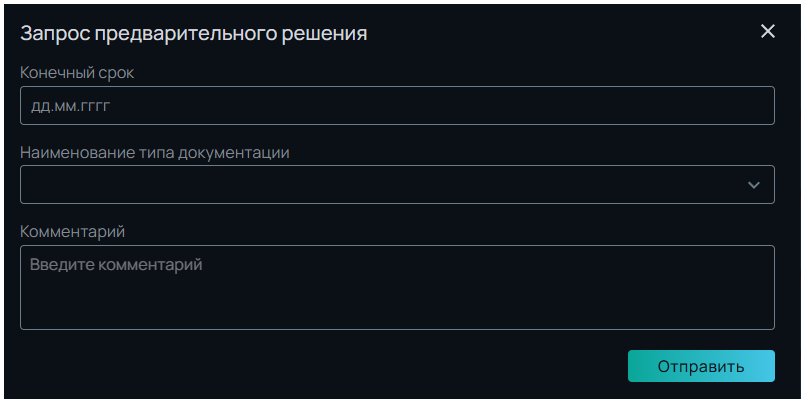
Запрос отправлен!
Отредактировать запрос можно, нажав на иконку карандашика.
.png)
Чтобы удалить запрос, нужно нажать на иконку корзины.
.png)
Примечание: Удалит запрос может только автор запроса.
¶ Ответить на запрос
Если Заказчиком был отправлен запрос, у Исполнителя данный запрос отобразится во вкладке Документация, карточки Предварительные решения.
По кнопке Выдать происходит выдача предварительного решения.
.png)
Для формирования запроса Исполнитель заполняет форму.
.png)
И нажимает на кнопку Отправить.
До проверки Заказчиком предварительное решение можно отозвать, нажав на кнопку Вернуть на доработку.
.png)
¶ Выдать предв. решение
Выдать предварительное решение можно по кнопке Создать версию во вкладке Документация.
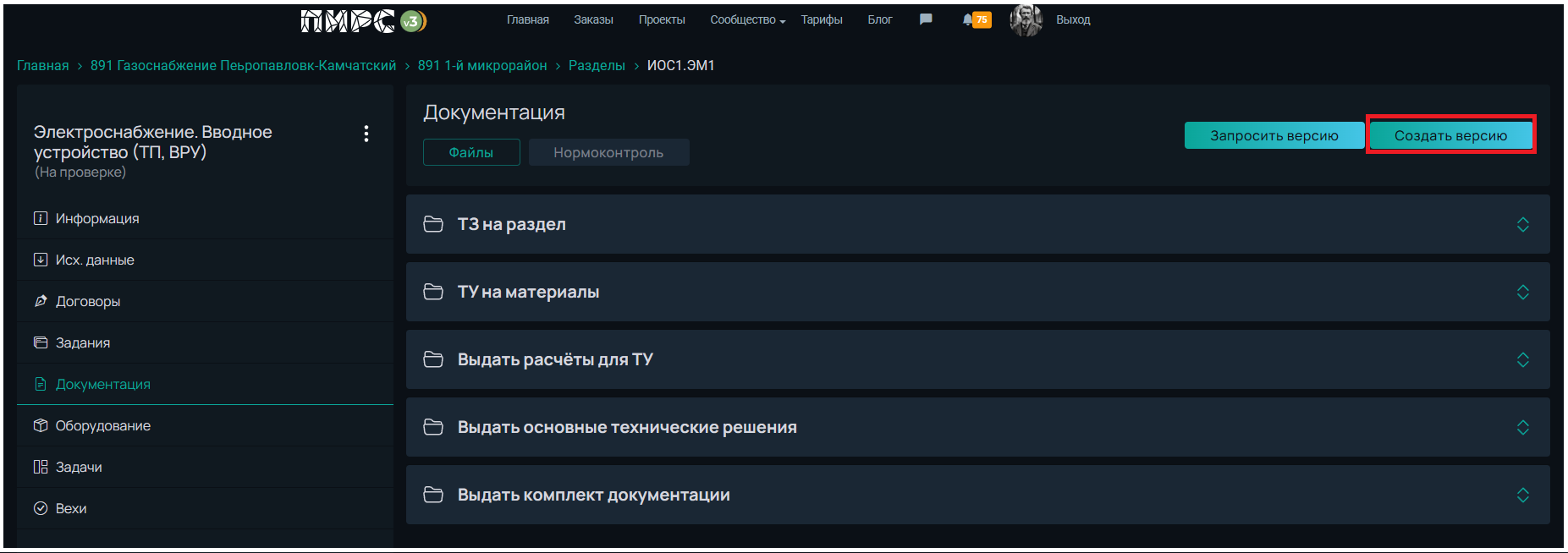
В открывшемся окне исполнитель выбирает в строке "Наименование типа документации" Предварительное решение
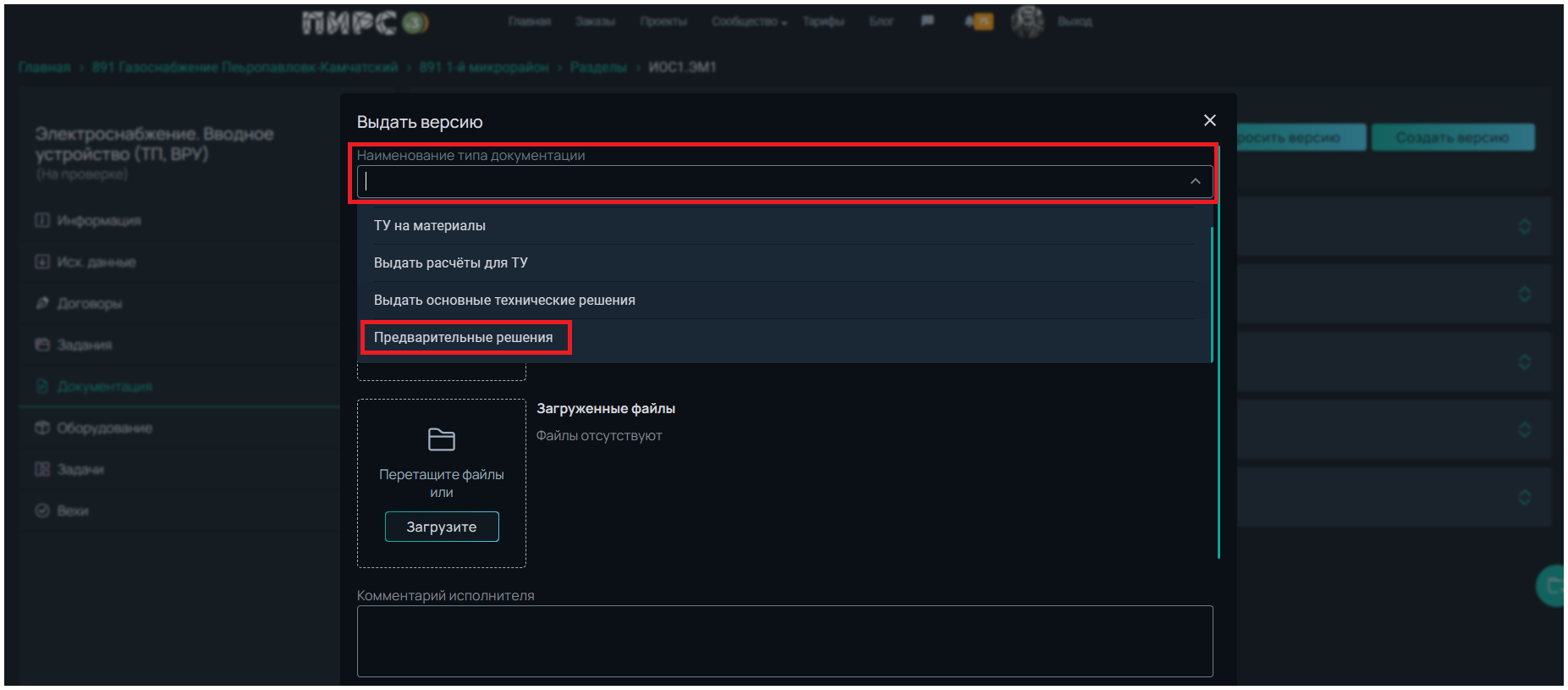
Добавляет необходимую документацию, указывает комментарий, и при необходимости может отправить предварительную документацию сначала на проверку исполнителям смежных разделов, выбрав соответствующие разделы из списка в проекте или подобъекте проекта. И далее необходимо нажать на кнопку Отправить.
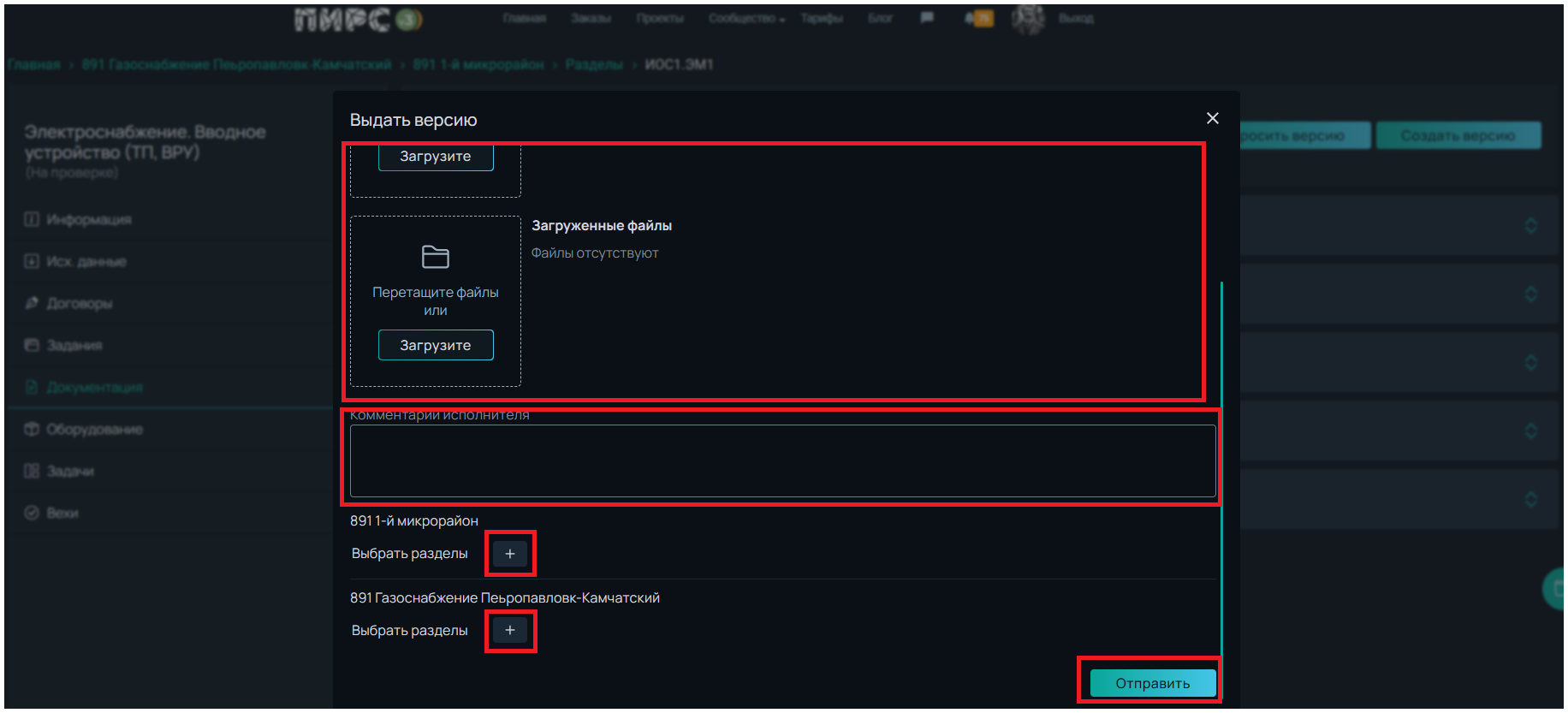
После отправки на странице Документация появится новая папка Предварительные решения.
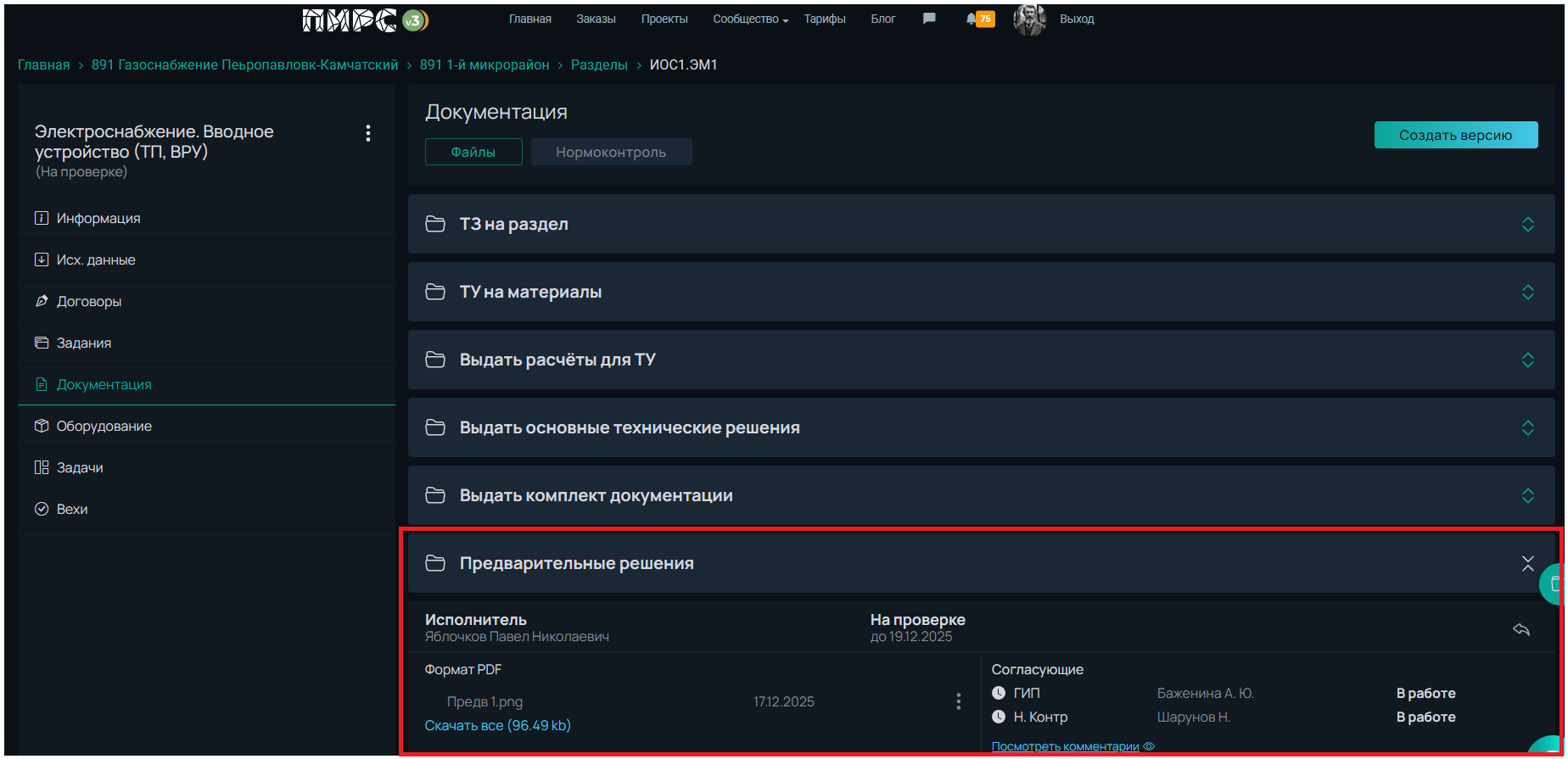
Проверяющие смежники и статус проверки можно посмотреть, кликнув на "Проверки".
.png)
Нажав на кнопку Посмотреть всех, откроется форма, в которой будут указаны все смежники, которым направлено задание на проверку.
.png)
Когда смежник проверит предварительное решение, исполнителю придет уведомление о результате проверки.
.png)
Ознакомиться с замечаниями при отрицательном решении можно, раскрыв Комментарий.
.png)
После положительной проверки предварительного решения смежниками, его должен проверить Заказчик или лицо, представляющее Заказчика.
¶ Проверка смежниками
Для проверки предварительного решения у исполнителя смежного раздела, появится вкладка Проверки, в которой отображаются разделы смежных исполнителей, предварительные решения которых нужно проверить.
Желтая точка рядом с названием раздела говорит о необходимости проверки.
.png)
Ознакомившись с заданием, смежник нажимает на кнопку Проверить для принятия решения.
.png)
После чего откроется модальное окно проверки.
.png)
Если замечаний к документации нет, то смежник нажимает на кн. Принять.
При наличии замечаний, смежник заполняет поле Замечания и нажимает на кнопку Отказать.
После того, как смежник проверил документацию, статус проверки изменится.
.png)
¶ Приёмка ГИП или заказчиком
При проверке предварительного решения Заказчик (или лицо, представляющее Заказчика) нажимает на кнопку Проверить.
.png)
Рассматривает все приложенные файлы, указывает комментарий, сумму для оплаты (если считает необходимым).
Сумма для оплаты без налога (НДС) – сумма работ, которую Заказчик готов оплатить за предоставленное предварительное решение.
Используется в случае, если Заказчика устраивает предварительное решение и он готов перечислить сумму из баланса раздела в кошелек исполнителя.
Чуть выше поля оплаты указывается допустимая сумма на балансе раздела.
Выносит решение, нажав на одну из кнопок внизу формы - Принять или Отказать.
.png)
Примечание. При отказе необходимо указать причину!
Когда предварительное решение было принято Заказчик/ГИП может отредактировать его, нажав на кнопку Редактировать.
.png)
Примечание. Редактировать сумму предоплаты можно только у последнего решения.
В открывшейся форме в поле "Сумма для оплаты без налога (НДС)" изменить сумму оплаты и нажать на кнопку Отправить.
.png)
Примечание. Сумма оплаты не может быть меньше ранее введенной суммы.
Выплаченная сумма указывается на карточке предварительного решения.
.png)
Выплаченная сумма отражается на странице раздела во вкладке Информация, строкой "Выплачено".
.png)
¶ Готовая документации
¶ Выдать документацию на проверку
Выдать документацию по разделу можно как на платформе ПИРС, так и в облаке pirs.online.
На вкладке "Документация" в блоке "Готовая документация" нажать на кнопку "+"
.png)
Откроется модальная форма выдачи документации, в которую необходимо приложить документацию по разделу, указать комментарий, после чего нажать на кнопку "Отправить на проверку.
Если же исполнитель хочет отказаться от исполнения, то нажимает на кнопку Отказаться от исполнения, указав причину отказа в поле "Комментарий".
.png)
Исполнитель может выбирать файлы, которые необходимо отправить заказчику.
По умолчанию галочки в чекбоксе проставлены на отправку всех добавленных файлов.
Исполнитель может снять галочки с документов, которые отправлять пока не нужно.
Будут отправлены файлы, которые исполнитель отметил галочками.
.png)
Примечание. Загрузка файлов не должна превышать 500мб.
Когда исполнитель нажимает на кнопку "Отправить на проверку" документация отправляется сначала на проверку смежникам, а после их согласования Заказчику и ГИПу.
При необходимости исполнитель может вернуть документацию обратно до того, как ее проверит заказчик, нажав на кнопку Вернуть на доработку.
.png)
¶ Проверка смежниками
Для проверки документации смежных разделов, предназначена вкладка Проверки.
Желтая точка показывает группу разделов, которую нужно проверить. Счетчик показывает количество проверяемой документации.
.png)
Нажав на кн. Проверить откроется модальное окно проверки.
.png)
Если замечаний к документации нет, то исполнитель нажимает на кн. Принять.
При наличии замечаний, заполняет поле Замечания и нажимает на кн. Отказать.
.png)
После того, как проверка выполнена, ее статус проверки изменится и установится дата проверки.
Решение проверок всех смежников также будут отображаться на карточке в блоке "Согласующие".
.png)
¶ Приёмка ГИП или заказчиком
Заказчик может проверить документацию во вкладке Документация, в блоке Готовая документация, нажав на кнопку Проверить.
Проверка документации составляет 5 календарных дней.
.png)
При проверке документации и недостаточном балансе в кошельке Заказчика, платформа выдаст предупреждающее сообщения о необходимости пополнить кошелек недостающей суммой.
Примечание. Если на проекте нанят ГИП, то оплата за выполненные разделы будет совершаться с кошелька ГИП организации.
.png)
Если средств в кошельке ГИП недостаточно, то Заказчику необходимо пополнить кошелек ГИП.
Для пополнения кошелька, нужно нажать на ссылку "Ваш кошелек", которая появится при проверке раздела.
Если средств для резервирования остатка по разделу достаточно, то Заказчик/ГИП нажимает на кнопку Перевести средства.
.png)
Средства зарезервировались. Заказчик либо ГИП проверяет документацию, скачав ее с заполненной исполнителем формы.
.png)
Если у проверяющего лица появились замечания, их необходимо указать в поле Замечания и нажать кнопку Отказать.
Исполнителю придет задача на доработку.
Если замечаний к работе нет, то заказчик/ГИП нажимает кнопку Принять.
Исполнителю придет уведомление о необходимости подписать акт для завершения работ.
.png)
¶ Подзадачи в готовой документации
Подзадача — это решение по пакету готовой документации, которое отправляется на проверку до процедуры согласования с заказчиком или экспертизы при их наличии.
Подзадача проверяет полноту и наличие всех требований, также она позволяет выявить возможные недочеты и несоответствия, чтобы избежать проблем при проверке окончательного пакета готовой документации.
¶ Создание подзадач
Создание подзадачи происходит на этапе создания контрольной точки.
При выборе в поле "Вид документа или события" значение "Часть документа" формируется карточка задачи, которая отобразится при достижении данной контрольной точки в проекте.
.png)
¶ Выдача подзадачи
Подзадачи находятся во вкладке Документация раздела, в блоке Готовая документация.
Исполнитель нажимает на кнопку "Выдать", после чего открывается форма выдачи подзадачи.
.png)
В форме по необходимости заполнить поле комментарий - это может быть описание содержания, обязательно приложить файлы решения. Далее нажать на кнопку Отправить.
ГИПу/Заказчику придет уведомление о направленной подзадачи.
Если решение не требуется, то обязательно заполнить поле Комментарий и нажать на кнопку Не требуется.
.png)
У подзадач есть контрольный срок выдачи, который указывается под статусом.
У просроченных подзадач контрольный срок окрашивается в красный цвет.
.png)
- Под наименованием подзадачи указывается дата выдачи подзадачи.
- Под статусом подзадачи указан контрольный срок выдачи решения
- Комментарий, если при выдачи исполнитель его указал
- Во вложении отображаются выданная документация.
.png)
Исполнитель при необходимости может вернуть свое решение на доработку, нажав на кнопку Вернуть на доработку.
.png)
¶ Проверка подзадачи
ГИП или Заказчик проверяет предоставленные документы на полноту и соответствие требованиям и принимает решение, нажав на кнопку Рассмотреть.
.png)
- Если замечаний нет, ГИП утверждает подзадачу, нажав на кнопку Принять.
После утверждения подзадачи все документы собираются в архив.
Исполнитель получает уведомление о результате согласования.
.png)
- В случае обнаружения недостатков или несоответствий, ГИП может вернуть подзадачу исполнителю на доработку, не забыв заполнить поле замечания. Нажать на кнопку Вернуть на доработку.
Исполнитель получает уведомление о результате согласования.
.png)
¶ Выдача через облако ПИРС
Загрузить документацию можно в облаке, нажав на иконку облака во вкладке Документация
На платформе будет отображена информация о выдаче документации и направлена на проверку.
В случае, если у пользователя не привязана учетная запись BIMIT к пирсу, то иконка изменит вид.
.png)
В при нажатии на иконку, пользователю будет выведено сообщение о необходимости привязки учётной записи BIMIT.
.png)
После нажатия на кнопку ОК, пользователь будет перенаправлен на страницу авторизации BIMIT.
О том, как привязать аккаунт BIMIT, описано тут: Профиль